Mapeando Objetos de Origem¶
introdução¶
Os objetos de origem podem ser mapeados manualmente para um campo de destino em modo de mapeamento ou modo de script. Quando você mapeia um objeto de origem, seu caminho de referência é inserido em um script no campo de destino. O mapeamento automático de um objeto de origem para um campo de destino é abordado em Mapeamento Automático.
Mapear para um Campo de Destino¶
Os campos de origem podem ser mapeados manualmente arrastando e soltando, clicando duas vezes ou inserindo manualmente o caminho de referência do objeto de origem:
-
Arrastar e soltar: Arrastar e soltar campos de origem pode ser feito no modo de mapeamento e no modo de script:
-
Modo de mapeamento: Na aba Origem à esquerda, arraste um objeto de origem à esquerda para um campo de destino apropriado à direita:
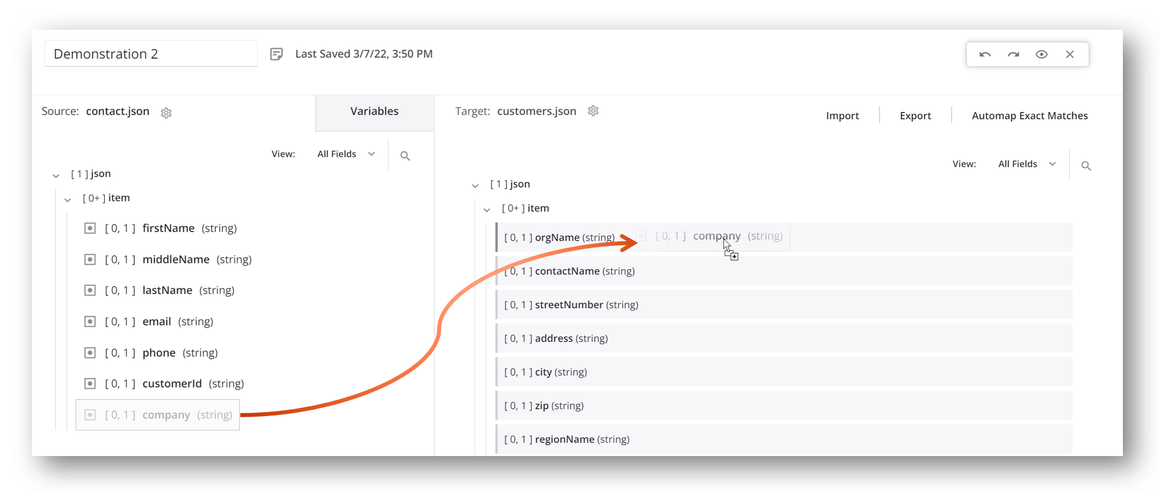
-
Modo Script: Na aba Objetos de origem à direita, arraste um objeto de origem à direita para um campo de destino apropriado à esquerda:
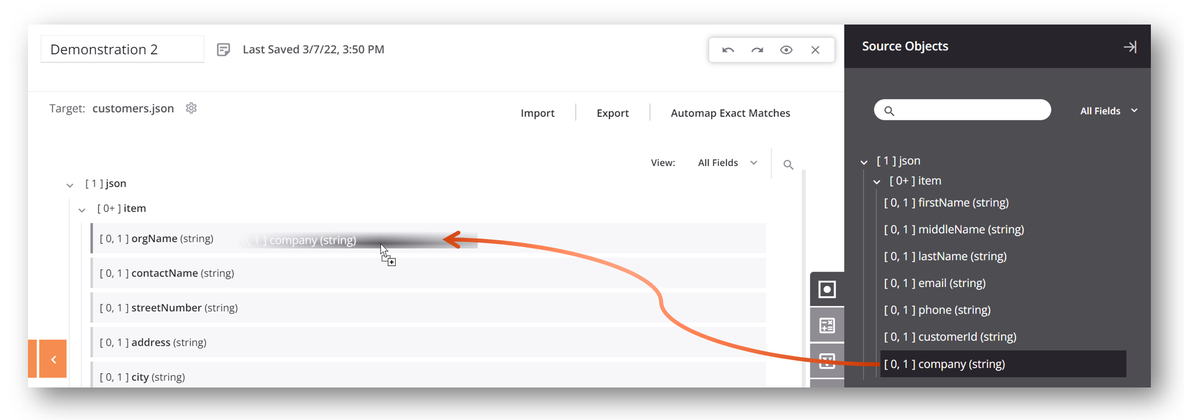
-
-
Clique duplo: No modo de script, clique duas vezes no objeto de origem na aba Objetos de origem para inserir a referência do objeto no local do cursor dentro do script.
-
Inserção manual: Você pode abrir uma área de script editável para inserir manualmente referências de objetos de origem no modo de mapeamento ou no modo de script. Para adicionar um novo script em um campo de destino, siga um destes procedimentos:
-
Clique duas vezes no nome do campo.
-
Passe o mouse sobre o campo de destino e clique no ícone adicionar
 no canto superior direito para abrir um menu de ações. No menu selecione Adicionar Script:
no canto superior direito para abrir um menu de ações. No menu selecione Adicionar Script: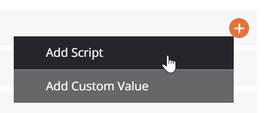
-
Um objeto de origem referenciado é exibido visualmente no campo de destino mapeado, com um ícone de script ![]() adicionado no canto superior direito para indicar que o campo tem um mapeamento:
adicionado no canto superior direito para indicar que o campo tem um mapeamento:
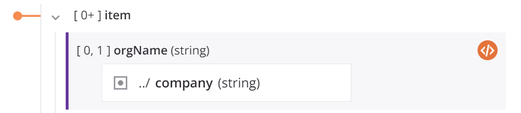
Para visualizar ou editar o mapeamento como um script, clique duas vezes no nome do campo ou clique no ícone do script ![]() para abrir a área de script editável para o campo de destino no modo de script:
para abrir a área de script editável para o campo de destino no modo de script:
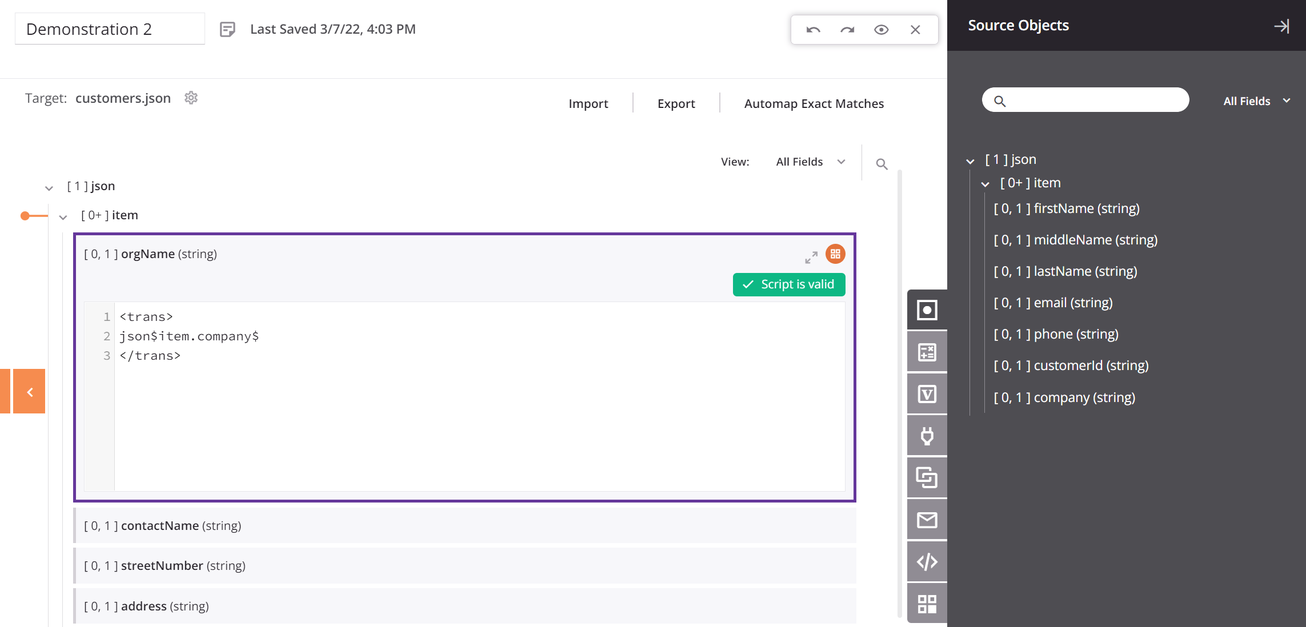
Mapear para um Campo com um Mapeamento Existente¶
Ao arrastar e soltar um objeto de origem em um campo de destino que já possui um mapeamento, você terá a opção de copiar a referência do objeto de origem para sua área de transferência para poder colar manualmente essa referência na lógica do script:
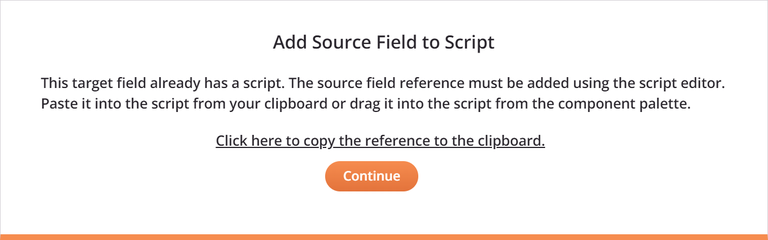
Ao clicar em Continuar, o campo de destino é expandido com uma área de script editável para você colar na referência do objeto de origem no modo de script. Para mapeamentos que contêm diversas referências, você deve adicionar lógica de script para tornar o script válido. Por exemplo:

Ao adicionar referências de objeto de origem adicionais por meio de clique duplo ou inserção manual, a caixa de diálogo para copiar uma referência de campo de origem não é apresentada. No entanto, você pode adicionar vários caminhos de referência de origem à área de script editável clicando duas vezes, arrastando e soltando ou inserindo manualmente as referências.
Remover um Mapeamento¶
Você pode remover os mapeamentos de campo de destino um de cada vez (Remover um mapeamento de campo único) ou de uma só vez para todos os mapeamentos de campo contidos em um nó (Remover mapeamentos de múltiplos campos).
Remover um Mapeamento de Campo Único¶
Para remover um único mapeamento de objeto de origem de um campo de destino (às vezes chamado de desmapeamento de um campo), passe o mouse sobre um objeto de origem dentro do campo de destino e clique no ícone de exclusão ![]() :
:
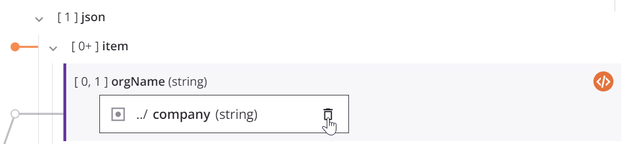
Para mapeamentos com vários objetos ou scripts mapeados, passe o mouse sobre a variável no campo de destino e clique no ícone de edição ![]() e edite o script para remover o mapeamento de variáveis:
e edite o script para remover o mapeamento de variáveis:
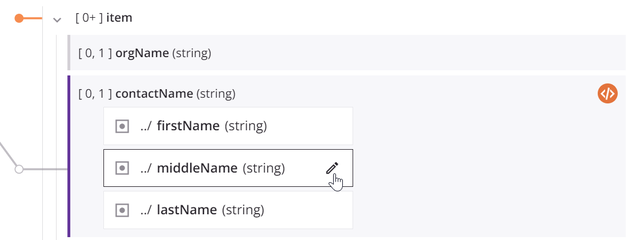
A área de script editável também pode ser acessada clicando no ícone de script ![]() no campo de destino.
no campo de destino.
Na área de script editável, você também pode limpar manualmente o conteúdo do script do campo de destino para remover todo o mapeamento.
Remover Vários Mapeamentos de Campo¶
Para mapeamentos em esquemas hierárquicos, opções para remover vários mapeamentos de campos de destino estão disponíveis no menu de ações de um nó.
De qualquer modo de mapeamento ou modo de script, passe o mouse sobre o nome de um nó e clique no ícone do menu de ações ![]() para abrir o menu de ações. No menu, selecione uma destas opções de remoção de mapeamento:
para abrir o menu de ações. No menu, selecione uma destas opções de remoção de mapeamento:
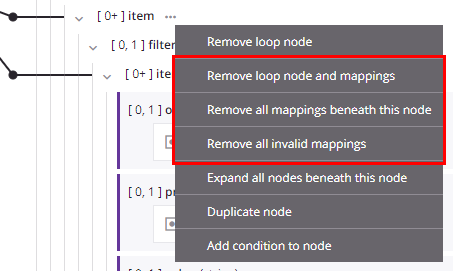
| Item do menu | Descrição |
|---|---|
Remover nó de loop e mapeamentos remove a definição de nó de loop devido a mapeamentos que são filhos-folha diretos associados ao nó de loop e remove esses mapeamentos. Quaisquer outros mapeamentos dentro de nós de loop filho abaixo do nó de loop pai são preservados e o nó mantém sua definição de nó de loop se pelo menos um neto estiver mapeado. Esta ação está disponível apenas em nós que possuem um nó de loop definido (manualmente ou por geração automática). | |
Remover todos os mapeamentos abaixo deste nó remove todos os mapeamentos nos campos contidos no nó, bem como todos os mapeamentos nos campos contidos nos nós filhos desse nó. Usar esta ação em um o nó raiz remove todos os mapeamentos em uma transformação. Ao selecionar esta ação, uma mensagem solicitará que você confirme que deseja remover os mapeamentos. | |
Remover todos os mapeamentos inválidos remove todos os mapeamentos inválidos em campos contidos no nó, bem como todos os mapeamentos inválidos em campos contidos em nós filhos desse nó. Para obter mais informações sobre inválidos mapeamentos, consulte Validade do mapeamento de Transformação. |